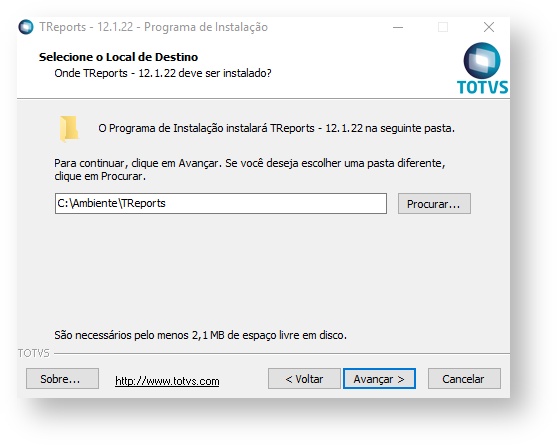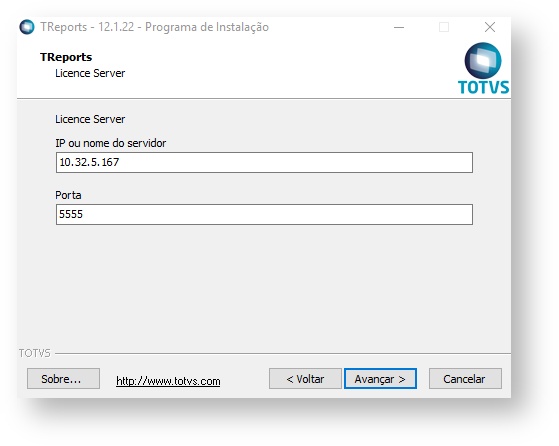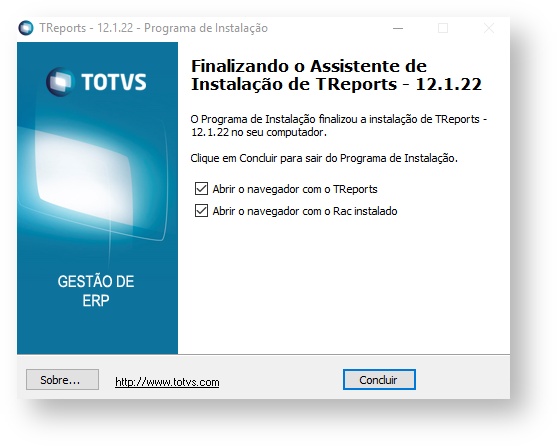Note que o login é efetuado com sucesso no Gerenciamento do RAC. Acesse a tela de Perfis e inclua um novo perfil com as permissões desejadas do TReports: DataProviders: Acesso a tela de Provedor de Dados Request: Acesso a tela de Relatórios Agendados. Gererated: Acesso a tela de Relatórios Gerados. Gropus: Acesso a tela de Grupo de Relatórios Reports: Acesso a tela de Relatórios Structure: Acesso a estrutura do Relatório. ExecuteReport: Acesso a geração de Relatórios. Settings: Acesso a tela de Configurações. 
|